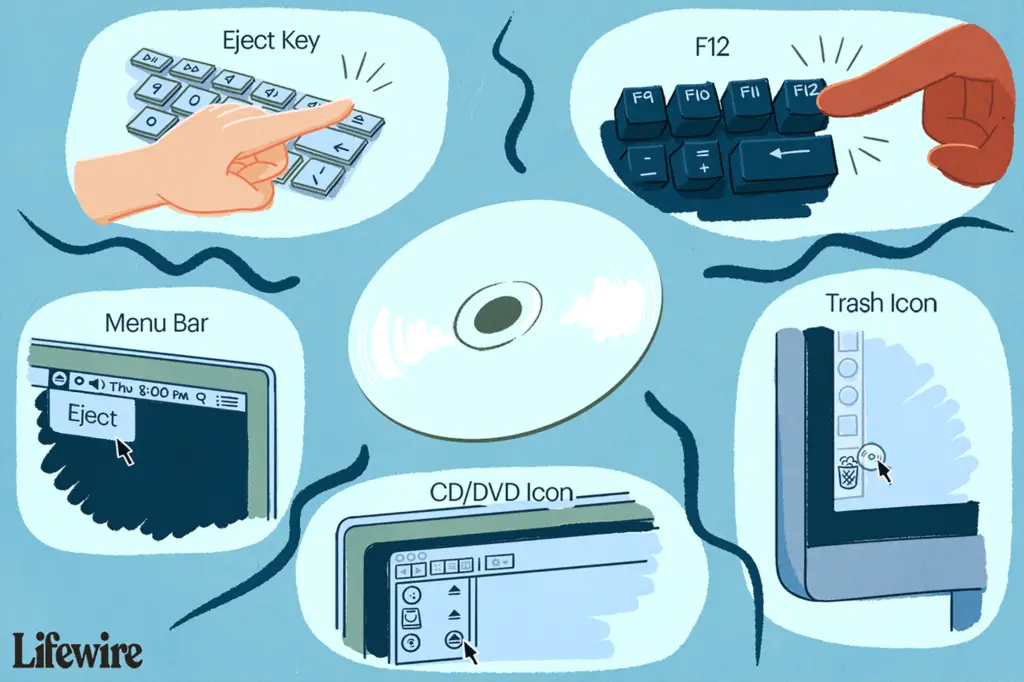
Het is een tijdje geleden dat Apple Macs heeft aangeboden met ingebouwde optische stations die gebruik kunnen maken van een cd of dvd. De laatste modellen waren de 2012 Mac Pro en de niet-Retina 15-inch MacBook Pro uit het midden van het jaar 2012.
De 7 meest voorkomende manieren om een cd of dvd uit te werpen
De Mac heeft, in tegenstelling tot de meeste Windows-pc’s, geen externe uitwerpknop op het cd/dvd-station. In plaats daarvan maakte Apple gebruik van de mogelijkheid van optische drives om te reageren op een open- of sluitcommando dat via de elektrische interface van de drive werd verzonden. Door de commando’s openen en sluiten te gebruiken, biedt de Mac verschillende opties voor het uitwerpen van een cd of dvd.
- Sommige Apple-toetsenborden hebben een uitwerptoets, die zich meestal in de rechterbovenhoek van het toetsenbord bevindt. druk de uitwerpen toets om de cd of dvd uit het station te verwijderen.
- Houd op elk toetsenbord, inclusief toetsenborden die oorspronkelijk zijn ontworpen voor gebruik met een Windows-pc, de . ingedrukt F12 ingedrukt totdat de cd of dvd uit het station wordt verwijderd. Dit kan enkele seconden duren.
- Zoek het bureaubladpictogram voor de cd of dvd. Klik en houd op de icoon en sleep het naar de prullenbak. U zult merken dat het prullenbakpictogram verandert in een uitwerpsymbool als het cd- of dvd-pictogram boven de prullenbak wordt geplaatst.
- Een van de snelste manieren om een cd of dvd uit te werpen, is door er met de rechtermuisknop op te klikken bureaublad icoon en selecteer uitwerpen uit het pop-upmenu.
- Sommige toepassingen, zoals Schijfhulpprogramma, hebben een uitwerpopdracht in een menu of werkbalk. Start de applicatie en gebruik de uitwerpopdracht om de cd of dvd uit te werpen.
- Gebruik de uitwerpen menu-applet in de Mac-menubalk. Als u er geen ziet, kunt u een menubalkitem toevoegen om een cd of dvd uit te werpen.
- Als al het andere faalt, klik en houd de muis of trackpad-knop terwijl u uw Mac opnieuw opstart.
Uitwerptrucs die specifiek zijn voor externe optische schijven
Externe optische stations reageren doorgaans op de zeven methoden voor het uitwerpen van een cd of dvd op een Mac, maar ze hebben ook een paar eigen trucjes.
- De meeste externe optische stations hebben een uitwerpknop die aan de voorkant van de behuizing van de schijf is ingebouwd. Als u op de uitwerpknop drukt, wordt de apparaatlade geopend of worden de optische media uitgeworpen als het een apparaat met een slot is.
- Sommige externe optische stations lijken een duidelijke uitwerpknop te missen, maar als je goed kijkt, zie je een klein gaatje aan de voorkant van de behuizing dat groot genoeg is om er een rechtgebogen paperclip in te steken. Duw de paperclip in het uitwerpgaatje totdat u weerstand voelt en duw hem dan iets verder om de cd/dvd-lade op het optische station te openen.
Uw Mac kan de functie van de externe uitwerpknop overschrijven als hij denkt dat de optische schijf in gebruik is. U kunt dit probleem omzeilen door eerst de app te sluiten die het optische station gebruikt en vervolgens de externe uitwerpknop te gebruiken. Als het externe optische station de schijf nog steeds niet uitwerpt, sluit u uw Mac af en probeert u de uitwerpknop van het station te gebruiken. Nadat de schijf is uitgeworpen, kunt u de Mac opnieuw opstarten.
Als al het andere faalt
Externe optische stations zijn meestal gemaakt van standaard optische stations die in een externe behuizing zijn gemonteerd. De schijf kan meestal uit de behuizing worden verwijderd. Wanneer u deze verwijdert, kan de schijflade het uitwerpgat blootleggen dat door de behuizing werd afgedekt. Vervolgens kunt u de paperclipmethode gebruiken.
Tot het uiterste gaan
Als niets lijkt te werken, is het misschien tijd om een platte schroevendraaier te gebruiken. U kunt de lade op een op een lade gebaseerd optisch station openen met behulp van een nieuwsgierig apparaat. Hier is hoe:
-
Schakel het externe optische station uit en koppel het los van de Mac.
-
Steek de punt van de platte schroevendraaier in de lip tussen de lade en de behuizing van de drive.
-
Til de lade voorzichtig open. Mogelijk voelt u enige weerstand en hoort u het geluid van bewegende tandwielen in de aandrijving. Voer deze stap langzaam uit. Brute kracht zou niet nodig moeten zijn.
-
Wanneer de lade opengaat, verwijdert u de optische media.
-
Sluit de lade wanneer de taak is voltooid.